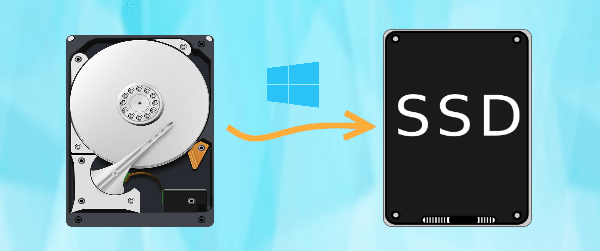【免費】如何快速完成SATA轉SSD克隆 | Windows 10/8/7
藉助一款免費的SATA克隆軟體,您可以輕鬆快速地將SATA轉SSD。過程十分簡單,僅需3個步驟就能完成。
為什麼要將SATA硬碟克隆到SSD
SATA控制器和SATA硬碟於2002年首次推出,此後得到了廣泛的使用。如果您想要更好的I / O速度,最好的選擇就是將SATA硬碟升級到SSD。並且,由於常規SSD也使用SATA,因此您可以使用SSD來輕鬆替換SATA。
比起在SSD上重灌系統和所有程式,您最好將SSD用作系統驅動,并將HDD用作儲存碟,以避免未來的麻煩。要實現這個方案,您需要將SATA硬碟克隆到SSD。
最佳免費SATA to SSD軟體——AOMEI Backupper Standard
要想輕鬆將SATA轉SSD,一款優秀的SATA克隆軟體必不可少。在此,我們向您推薦AOMEI Backupper Standard。這是一款免費且好用的硬碟克隆軟體。它的克隆功能十分優秀,使用它您可以快速輕鬆地完成SATA轉SSD克隆。
● AOMEI Backupper能確保您在將SATA硬碟克隆到SSD後,可以從SSD啟動電腦。這對於我們來說是十分重要的,否則我們的克隆沒有任何意義。
● AOMEI Backupper可以幫助您將大HDD克隆到小SSD,只要HDD當前已使用的空間小於SSD即可。這是目前少有的幾個克隆軟體具有的特別功能。
● 如果您需要的話,還可以克隆使用過的所有扇區。它的“逐一磁區克隆”可以幫助您實現此目標。
● 對於SSD,AOMEI Backupper還有一個額外的SSD優化選項——“SSD對齊”。如果使用此功能,SSD的讀寫速度將會提高。AOMEI Backupper的更多進階功能:
AOMEI Backupper的更多進階功能:
除了AOMEI Backupper Standard版本提供的這些基本功能外,專業的AOMEI Backupper Professional以及更高版本還向使用者提供更多的進階功能。這些功能可以解決您可能遇到的大多數困難。
♣ 標準版的磁碟克隆功能僅支援克隆數據磁碟,以及MBR格式的系統磁碟克隆到MBR目的磁碟。但專業版支援您克隆任何格式的系統磁碟,無論源磁碟和目的磁碟是MBR還是GPT格式。
♣ 若要將小硬碟克隆到大硬碟,那麼您可以使用專業版的“編輯分割區”功能來將大硬碟的空閒空間分配到已有分割區,以免造成大硬碟部分空間無法使用。
此外,它非常易於使用,您可以使用它輕鬆進行各項作業。繼續閱讀以下部分,您將了解到如何在Windows 11/10/8/7中如何進行SATA轉SSD克隆。
SATA轉SSD克隆的準備工作
在進行SATA克隆作業之前,您還需要檢查或確認某些內容,尤其是對於筆電使用者。
1. 檢查電腦機殼後面板是否可拆卸。這是您需要檢查的第一件事,因為如果您無法訪問硬碟或打開電腦後蓋,那麼接下來的一切都沒有意義。如果碰巧遇到這種情況,則需要查閱電腦手冊以獲取硬碟或與電腦製造商聯絡。
2. 確認要更換的SSD的正確尺寸和插槽。通常,將SATA HDD克隆到SSD可能會有些棘手,因為SSD的尺寸通常比傳統硬碟小。因此,在開始任何作業之前,您需要確認SSD的尺寸是否合適。大多數筆電都有厚度為7或9.5毫米的2.5英寸驅動,以及不同的插槽。例如SATA,IDE。只需從您的電腦的手冊確定即可。
3. 確保筆電 drive bay編號。通常筆電只有一個磁碟機托架。如果您的筆電也是這樣,請準備一個外部SATA-USB連線器,擴展塢或機箱以進行連接。如果您的電腦是桌機,則可以通過SATA電纜和電源線連接SSD。
4. 確認SATA HDD和SSD已使用的空間。由於SSD的性能更優,所以它的價格也比傳統的硬碟貴得多,因此使用者會盡量買容量小一點的SSD。但這也可能導致SATA克隆失敗。所以為了擺脫麻煩,您需先釋放原始磁碟上的磁碟空間,或者通過磁碟管理調整磁碟大小。
5. 保留系統或磁碟備份。如果您已經在網上進行了深入研究,您可能會看見許多SSD克隆後無法啟動的案例。為了解決這個問題,您最好先對其進行備份。
如何將SATA 硬碟克隆到SSD?
首先通過SATA硬碟連接器將SSD連線到電腦,並在需要時對其進行初始化。然後下載AOMEI Backupper Standard,並依照以下步驟執行SATA克隆。
步驟1. 點選“克隆”>>-“磁碟克隆”以將SATA HDD拷貝到SSD。
步驟2. 點選SATA磁碟以將其指定為源磁碟,然後在下一個視窗點選SSD將其指定為目標磁碟,然後點選“下一步”。
步驟3. 勾選“SSD對齊”,然後點選“開始克隆”以執行克隆程式。
然後,您可以在克隆進行過程中返回電腦進行其他工作。該軟體將在後台完成任務。待其完成後,您可以關閉SATA硬碟並用螺絲刀將HDD替換為SSD。請記住,將舊硬碟提起約30或45度,然後將其拉出。
- 注意:✎...
- 如果您的電腦現在無法開機,那麼您可以通過AOMEI Backupper的“建立可開機光碟”功能加載軟體,以將SATA磁碟克隆到SSD。
- 如果您想要僅將作業系統轉移到SSD,且不重灌系統,則可以在AOMEI Backupper中使用“系統克隆”功能。
- 如果碰巧遇到克隆的SSD無法開機,您可以點選這個連結以了解更多資訊。
啟用TRIM進行SSD維護
為了正確識別您的SSD,您最好啟用TRIM。此外,使用TRIM可以提高SSD寫入數據的性能,並有助於延長SSD壽命。
如果不確定是否啟用了TRIM,則可以使用以下命令進行檢查。命令提示字元需要以管理員身份執行。
fsutil behavior query DisableDeleteNotify
如果您的熒幕顯示像上圖那樣,請複制並貼上以下命令以啟用TRIM。
fsutil behavior set DisableDeleteNotify 0
總結
通過本文,您可以知道在Windows 10/8/7中將SATA to SSD Clone的重要內容。並且,有了AOMEI Backupper Standard的幫助,克隆SATA硬碟到SSD的過程就變得十分簡單和輕鬆。
克隆完成后,您可以使用它直接啟動電腦。然後您將會驚喜的發現,您的電腦性能變得如此優秀,加載速度更快,執行遊戲也更流暢!
此外,AOMEI Backupper Standard同時也是一款十分優秀的備份和還原軟體。它可以幫助您完全免費地保護您的系統和數據,以免因為遭受意外而受損。您可以根據需要使用系統備份、磁碟備份、分割區備份和檔案備份功能。它還具有排程備份功能,您亦可設定它進行每天/每週/每月,以及增量和差異備份等多種備份模式。